Onenote导入pdf来保存笔记,我们用阅读器打开要导入的PDF文件,然后点击菜单,点击打印,将打印机设置为onenote,点击保存,在OneNote中选择打印输出位置,然后PDF文件将自动导入。我的朋友想将PDF文件导入OneNote,但我不知道如何操作。下面小编为大家带来了将PDF文件导入OneNote进行笔记的教程。
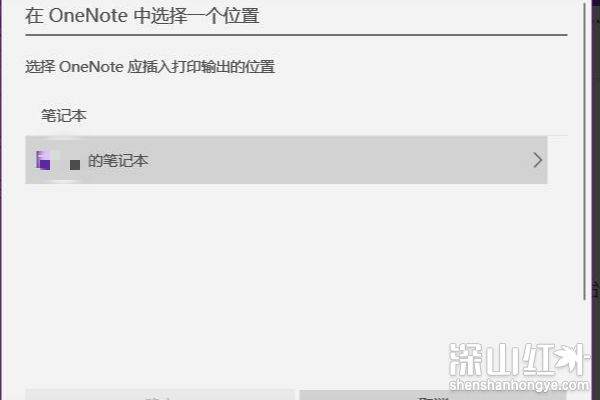
onenote导入pdf做笔记教程
1、以Adobe Acrobat Reader DC阅读器为例,用阅读器打开PDF文件。
2. 单击阅读器上方的“文件”,然后单击菜单中的“打印”。
3. 在打印选项中,将打印机设置为OneNote。
4.选择完成后,点击下方的保存。
5.然后在OneNote中选择打印输出位置,PDF文件就会自动导入到OneNote中。
分享到: